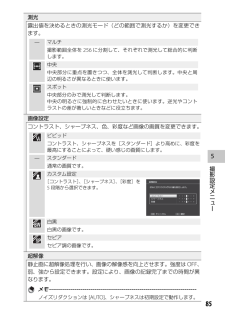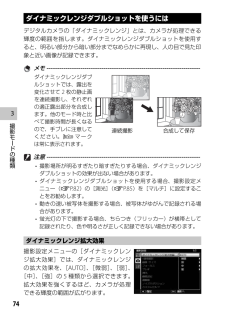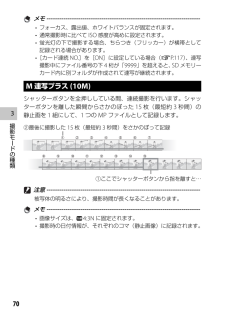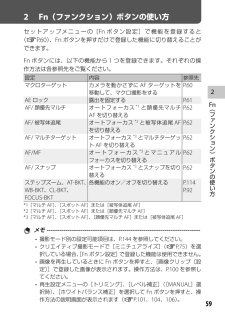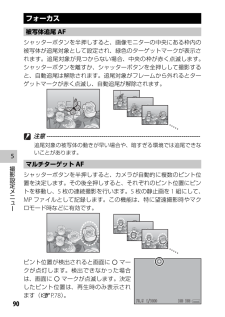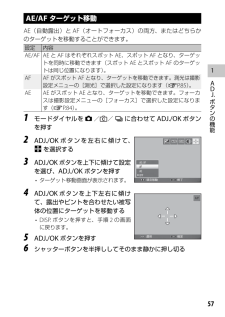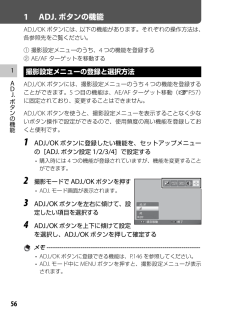Q&A
取扱説明書・マニュアル (文書検索対応分のみ)
"それぞれ"2 件の検索結果
"それぞれ"10 - 20 件目を表示
全般
質問者が納得そうですね、、
カメラのレンズには
明るさを示す:F値
移る範囲を示す:画角
の二通り有り、今回選ぼうとしている機種がF値が同等なら残る画角で悩む事になりますよね、
広角レンズについてですが、人の目で見て28mm位までの画角だとそんなに違和感なく写真を見る事が出来ますが、それ以下になると普段人の目に映らない範囲まで写る事になります。
広い範囲が写ると言う事はその中に映し出される被写体も小さくなるわけで、実際撮影した後に画像を見ると豆粒になっている事が良くあると思うんだよね、
だから広角レンズを付けた...
5214日前view18
全般
質問者が納得価格的にはCX4が魅力ですが。
現在CX5が3万切るのを待ってます。(笑)
価格.comの「価格変動履歴」を出しっぱなしにしていて、何処かの店が勝負に出るのを狙ってます。(^^ゞ
5319日前view5
1はじめにこの使用説明書には、本カメラを使って撮影や再生機能を利用する方法や使用上の注意について記載してあります。本カメラの機能を十分にご活用いただくため、ご使用の前に、本書を最後までお読みください。本書が必要になったとき、すぐに利用できるよう、お読みになった後は、必ず保管してください。株式会社リコー安全上のご注意について 安全に正しくお使いいただくために、操作の前には必ず「安全上のご注意」をお読みください。テスト撮影について 必ず事前にテスト撮影をして正常に記録されていることを確認してください。著作権について 著作権の目的になっている書籍、雑誌、音楽などの著作物は、個人的または家庭内およびこれに準ずる限られた範囲内で使用する以外、著作者に無断で複写、改変などすることは禁じられています。ご使用に際して 万一、本カメラなどの不具合により記録や再生されなかった場合、記録内容の補償については、ご容赦ください。保証書について 本カメラは国内仕様です。保証書は日本国内において有効です。外国で万一、故障、不具合が生じた場合の現地でのアフターサービスおよびその費用については、ご容赦ください。電波障害について 他のエレクトロ...
3● 電池は、弊社専用充電器で充電してください。また、弊社のDB-100対応デジタルカメラ以外にはご使用にならないでください。● 異臭、発煙、過熱などの異常が発生したときは、すぐに使用をやめてください。修理は、お買い上げ店またはリコーサービス窓口にご依頼ください。● 電池が漏液して液が目に入った時には、こすらずにすぐに水道水などのきれいな水で充分に洗った後、直ちに医師の治療を受けてください。警告● 万一、煙が出ている、へんなにおいがするなどの異常状態がみられる場合は、すぐに電源を切ってください。感電や火傷に注意しながら速やかに電池を取り外してください。家庭用コンセントから電源を供給しているときは、必ず電源プラグをコンセントから抜いてください。火災や感電の原因になります。そしてリコー修理受付センターに連絡してください。機械が故障したり不具合のまま使用し続けないでください。● 万一、機械内部に異物(金属、水、液体など)が入った場合は、すぐに電源を切ってください。感電や火傷に注意しながら速やかに電池とメモリーカードを取り出してください。家庭用コンセントから電源を供給しているときは、必ず電源プラグをコンセントから抜い...
585撮影設定メニ 測光露出値を決めるときの測光モード(どの範囲で測光するか)を変更できます。— マルチ撮影範囲全体を256に分割して、それぞれで測光して総合的に判断します。中央中央部分に重点を置きつつ、全体を測光して判断します。中央と周辺の明るさが異なるときに使います。スポット中央部分のみで測光して判断します。中央の明るさに強制的に合わせたいときに使います。逆光やコントラストの差が著しいときなどに役立ちます。 画像設定コントラスト、シャープネス、色、彩度など画像の画質を変更できます。ビビッドコントラスト、シャープネスを[スタンダード]より高めに、彩度を最高にすることによって、硬い感じの画質にします。— スタンダード通常の画質です。カスタム設定[コントラスト]、[シャープネス]、[彩度]を5段階から選択できます。白黒白黒の画像です。セピアセピア調の画像です。 超解像静止画に超解像処理を行い、画像の解像感を向上させます。強度はOFF、弱、強から設定できます。設定により、画像の記録完了までの時間が異なります。 メモ -----------------------------------------------...
374撮影モ ドの種類 ダイナミックレンジダブルショットを使うにはデジタルカメラの「ダイナミックレンジ」とは、カメラが処理できる輝度の範囲を指します。ダイナミックレンジダブルショットを使用すると、明るい部分から暗い部分までなめらかに再現し、人の目で見た印象と近い画像が記録できます。 メモ -------------------------------------------------------------------------ダイナミックレンジダブルショットでは、露出を変化させて2枚の静止画を連続撮影し、それぞれの適正露出部分を合成します。他のモード時と比べて撮影時間が長くなるので、手ブレに注意してください。Jマークは常に表示されます。 注意 ------------------------------------------------------------------------- 撮影場所が明るすぎたり暗すぎたりする場合、ダイナミックレンジダブルショットの効果が出ない場合があります。 ダイナミックレンジダブルショットを使用する場合、撮影設定メニュー(GP.82)の[測光](GP.85)を[マルチ...
370撮影モ ドの種類 メモ ------------------------------------------------------------------------- フォーカス、露出値、ホワイトバランスが固定されます。 通常撮影時に比べてISO感度が高めに設定されます。 蛍光灯の下で撮影する場合、ちらつき(フリッカー)が横帯として記録される場合があります。 [カード連続NO.]を[ON]に設定している場合(GP.117)、連写撮影中にファイル番号の下4桁が「9999」を超えると、SDメモリーカード内に別フォルダが作成されて連写が継続されます。 M連写プラス(10M)シャッターボタンを全押ししている間、連続撮影を行います。シャッターボタンを離した瞬間からさかのぼった15枚(最短約3秒間)の静止画を1組にして、1つのMPファイルとして記録します。①ここでシャッターボタンから指を離すと⋯②最後に撮影した15枚(最短約3秒間)をさかのぼって記録 注意 -------------------------------------------------------------------------被写体の明...
259Fn(ファンクション)ボタンの使い方Fn︵フ ンクシ ン︶ボタンの使い方2 Fn(ファンクション)ボタンの使い方セットアップメニューの[ Fnボタン設定]で機能を登録すると(GP.60)、Fnボタンを押すだけで登録した機能に切り替えることができます。Fnボタンには、以下の機能から1つを登録できます。それぞれの操作方法は各参照先をご覧ください。設定 内容 参照先マクロターゲット カメラを動かさずにAFターゲットを移動して、マクロ撮影をするP.60AEロック 露出を固定するP.61AF/顔優先マルチ オートフォーカス*1と顔優先マルチAFを切り替えるP.62AF/被写体追尾オートフォーカス*2と被写体追尾AFを切り替えるP.62AF/マルチターゲットオートフォーカス*3とマルチターゲットAFを切り替えるP.62AF/MFオートフォーカス*3とマニュアルフォーカスを切り替えるP.62AF/スナップオートフォーカス*3とスナップを切り替えるP.62ステップズーム、AT-BKT、WB-BKT、CL-BKT、FOCUS-BKT各機能のオン/オフを切り替えるP.114P.92*1 [マルチAF]、[スポットAF]ま...
590撮影設定メニ フォーカス 被写体追尾AFシャッターボタンを半押しすると、画像モニターの中央にある枠内の被写体が追尾対象として設定され、緑色のターゲットマークが表示されます。追尾対象が見つからない場合、中央の枠が赤く点滅します。シャッターボタンを離すか、シャッターボタンを全押しして撮影すると、自動追尾は解除されます。追尾対象がフレームから外れるとターゲットマークが赤く点滅し、自動追尾が解除されます。 注意 -------------------------------------------------------------------------追尾対象の被写体の動きが早い場合や、暗すぎる環境では追尾できないことがあります。 マルチターゲットAFシャッターボタンを半押しすると、カメラが自動的に複数のピント位置を決定します。その後全押しすると、それぞれのピント位置にピントを移動し、5枚の連続撮影を行います。5枚の静止画を1組にして、MPファイルとして記録します。この機能は、特に望遠撮影時やマクロモード時などに有効です。ピント位置が検出されると画面にVマークが点灯します。検出できなかった場合は、画面に...
6111再生設定メニ テレビ再生撮影したファイルをテレビの画面に表示するには、別売りのAVケーブルを使ってカメラとテレビを接続します。1 テレビのビデオ入力端子に AVケーブルをしっかり接続する AVケーブルの白色のプラグをテレビの音声入力端子(白色)に、黄色のプラグをテレビの映像入力端子(黄色)に差し込んでください。2 カメラの電源がオフになっていることを確認して、 USB・AV OUT兼用端子(グレー)にAVケーブルをしっかり接続する3 テレビを「ビデオ」が表示できる状態にする(入力モードを「ビデオ」にする) 詳しくはテレビの説明書を参照してください。4 POWER(電源)ボタンを押す、または6(再生)ボタンを長押しして、電源をオンにする 注意 ------------------------------------------------------------------------- USB・AV OUT兼用端子とHDMIマイクロ端子には、それぞれ本カメラ専用のケーブルを接続してください。他のケーブルを接続したり、異なる端子に接続したりすると、故障の原因になります。 AV ケーブルで本カメラを...
157ADJ.ボタンの機能ADJ.ボタンの機能 AE/AFターゲット移動AE(自動露出)とAF(オートフォーカス)の両方、またはどちらかのターゲットを移動することができます。設定 内容AE/AF AEとAFはそれぞれスポットAE、スポットAFとなり、ターゲットを同時に移動できます(スポットAEとスポットAFのターゲットは同じ位置になります)。AF AFがスポットAFとなり、ターゲットを移動できます。測光は撮影設定メニューの[測光]で選択した設定になります(GP.85)。AE AEがスポットAEとなり、ターゲットを移動できます。フォーカスは撮影設定メニューの[フォーカス]で選択した設定になります(GP.84)。1 モードダイヤルを5/ /Rに合わせてADJ./OKボタンを押す2 ADJ./OKボタンを 左右 に傾けて、Pを選択する3 ADJ./OKボタンを上下 に傾けて設定を選び、ADJ./OKボタンを押す ターゲット移動画面が表示されます。4 ADJ./OKボタンを上下左右 に傾けて、露出やピントを合わせたい被写体の位置にターゲットを移動する DISP.ボタンを押すと、手順2の画面に戻ります。5 ADJ./O...
156ADJ.ボタンの機能1 ADJ.ボタンの機能 ADJ./OKボタンには、以下の機能があります。それぞれの操作方法は、各参照先をご覧ください。① 撮影設定メニューのうち、4つの機能を登録する② AE/AFターゲットを移動する撮影設定メニューの登録と選択方法ADJ./OKボタンには、撮影設定メニューのうち4つの機能を登録することができます。5つ目の機能は、AE/AFターゲット移動(GP.57)に固定されており、変更することはできません。ADJ./OKボタンを使うと、撮影設定メニューを表示することなく少ないボタン操作で設定ができるので、使用頻度の高い機能を登録しておくと便利です。1 ADJ./OKボタンに登録したい機能を、セットアップメニューの[ ADJ.ボタン設定1/2/3/4]で設定する 購入時には4つの機能が登録されていますが、機能を変更することができます。2 撮影モードでADJ./OKボタンを押す ADJ.モード画面が表示されます。3 ADJ./OKボタンを左右に傾けて、設定したい項目を選択する4 ADJ./OKボタンを上下 に傾けて設定を選択し、ADJ./OKボタンを押して確定する メモ -----...
- 1